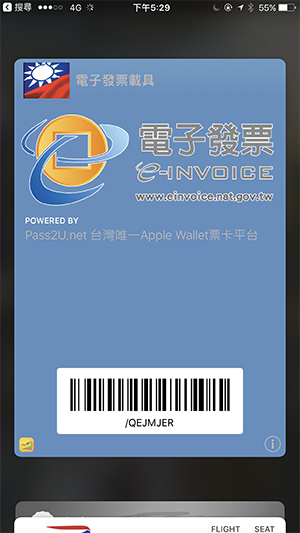Apple Pay 應該是大多數人第一次使用 iPhone 裡的「Wallet」功能吧!其實 Wallet 還有一個功能,就是可以放置「電子發票的手機載具條碼」,在支援電子發票的店家時,就可以不用將發票印出來,直接請店員掃描條碼、把發票存在 iPhone 裡了。
如果你已經有電子發票載具的條碼了,請直接跳到第三段。
一、什麼是電子發票載具
所謂電子發票載具條碼,就是一組條碼,結帳時跟店員說你要用電子發票,並把條碼 show 給他看,店員掃描之後,發票就會直接存在你的手機以及帳號內,之後就不用再拿紙本發票一張一張兌獎了。
所以這個條碼可以印出來,或是存成一張照片,當然,這裡要教大家怎麼放到 iPhone 裡的 Wallet。
二、怎麼申請這個神奇的條碼?
首先,請點此道財政部電子發票整合服務平台(請點此前往),點「手機條碼申請處」:
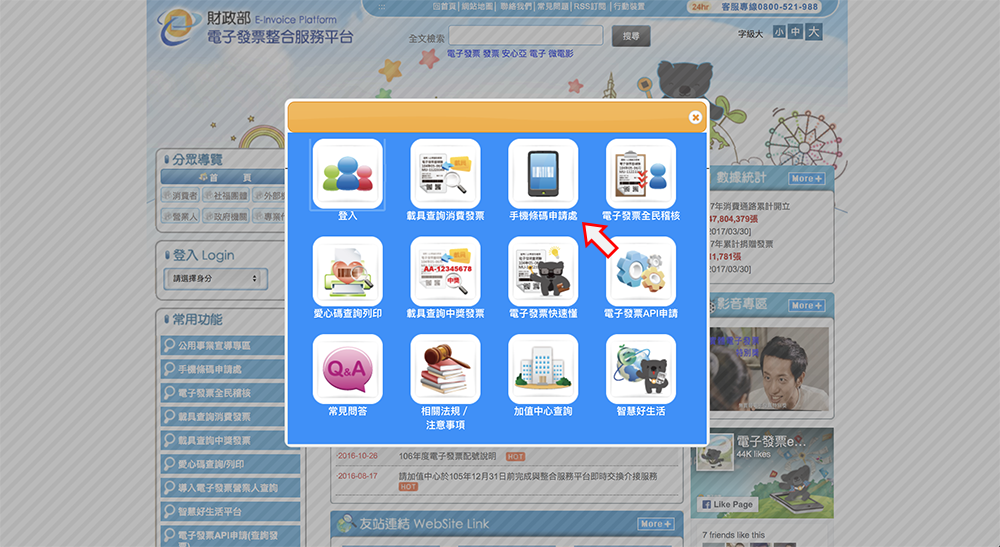
點「確定」。
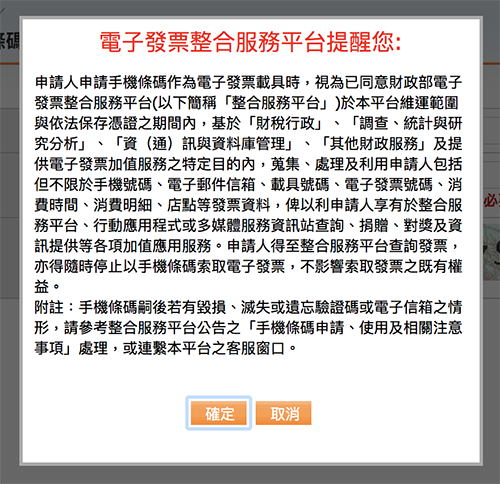
輸入你的手機號碼、Email 後,會收到一封簡訊,裡面會有驗證碼;之後 手機號碼就是你的「帳號」、 驗證碼就是你的「密碼」:
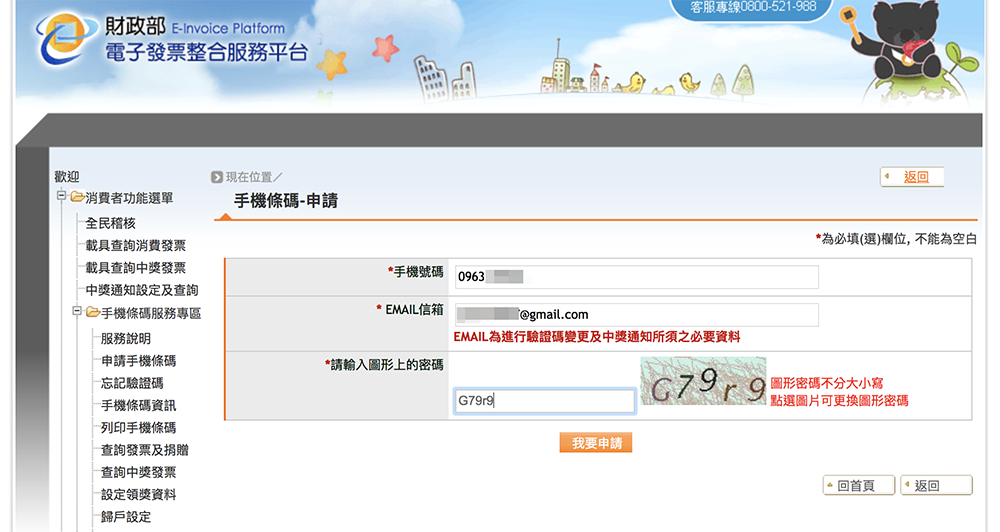
Email 會收到一封確認信,點信裡面的連結,就可以輸入手機收到的驗證碼了:

之後就會看到你的手機條碼,形式是像「/QEJXHS」之類的(這我亂打的)
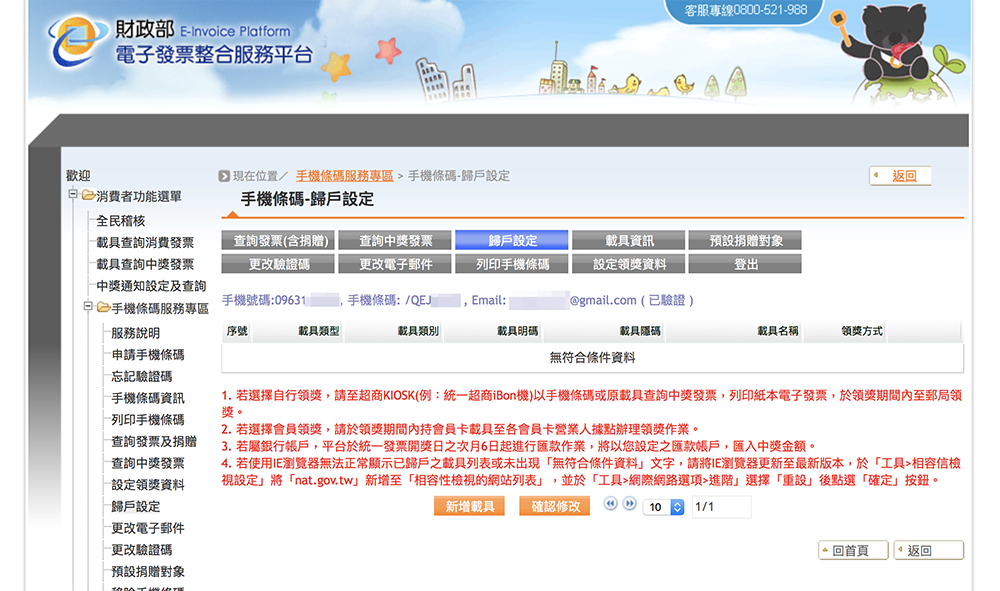
三、如何把手機條碼放到 iPhone 的 Wallet 中?
現在,你已經有手機載具的條碼了,接著,請點此到「電子發票Apple Wallet載具」網頁(請點此前往,票卡樣式內容取自謝小胖的3C測試),接著輸入你的條碼內容:
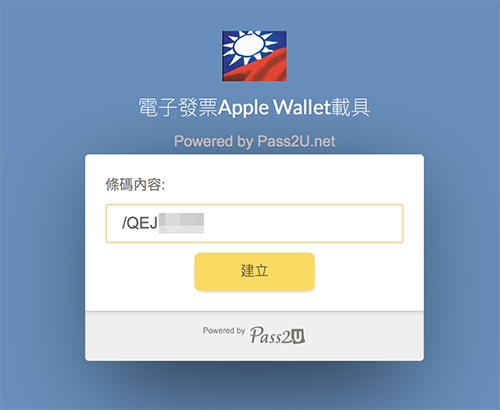
接著右邊就會出現一個 QR Code:
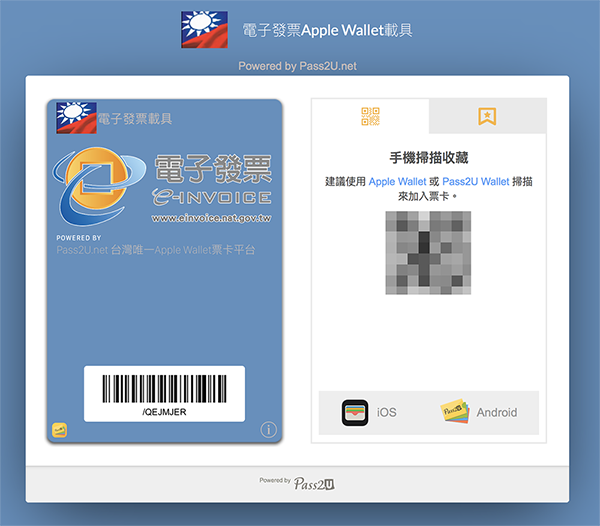
接著打開 iPhone 的 Wallet ,點「票卡」旁邊的「+」,接著點「掃描條碼來加入票卡」:
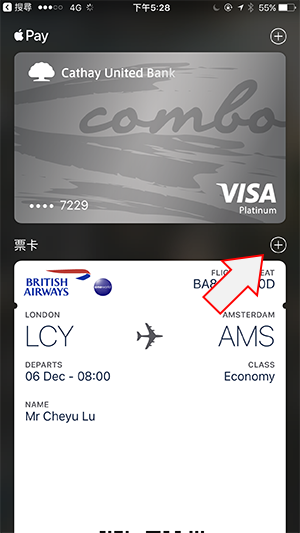
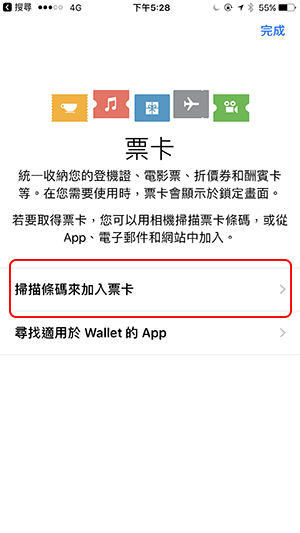
掃描 QR Code 後,就出現條碼囉!以後結帳給店員這個條碼,就會把你的發票資訊存在帳號內了,之後看要自動兌獎之類的都很方便~